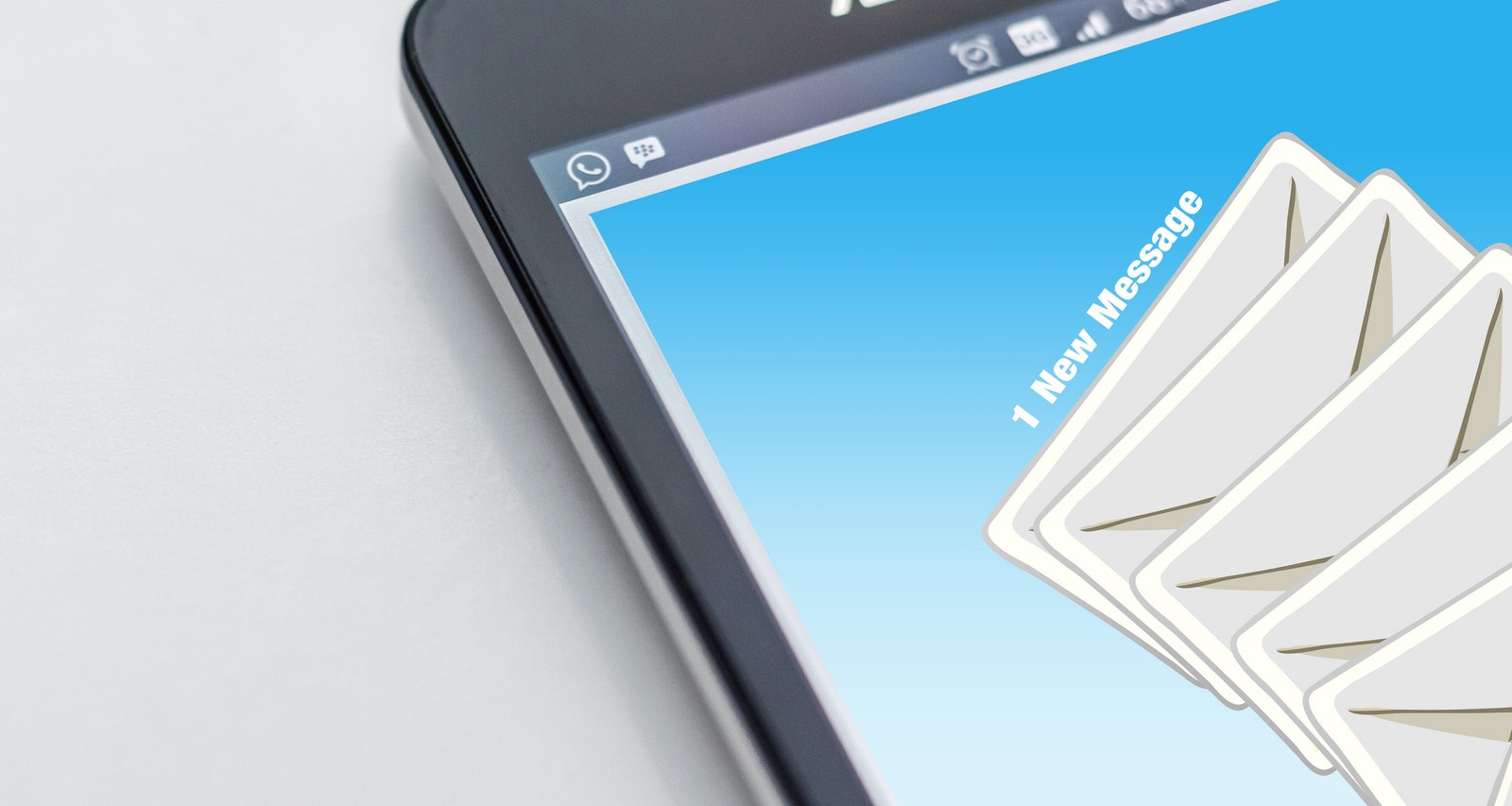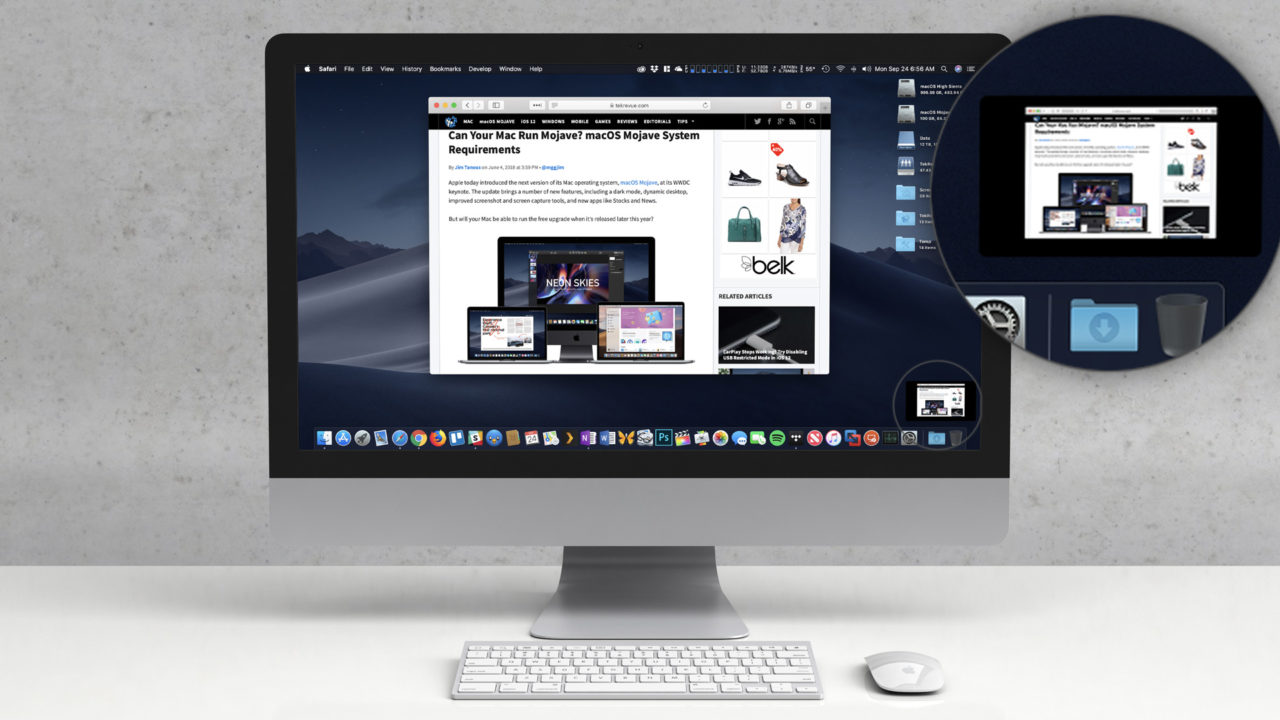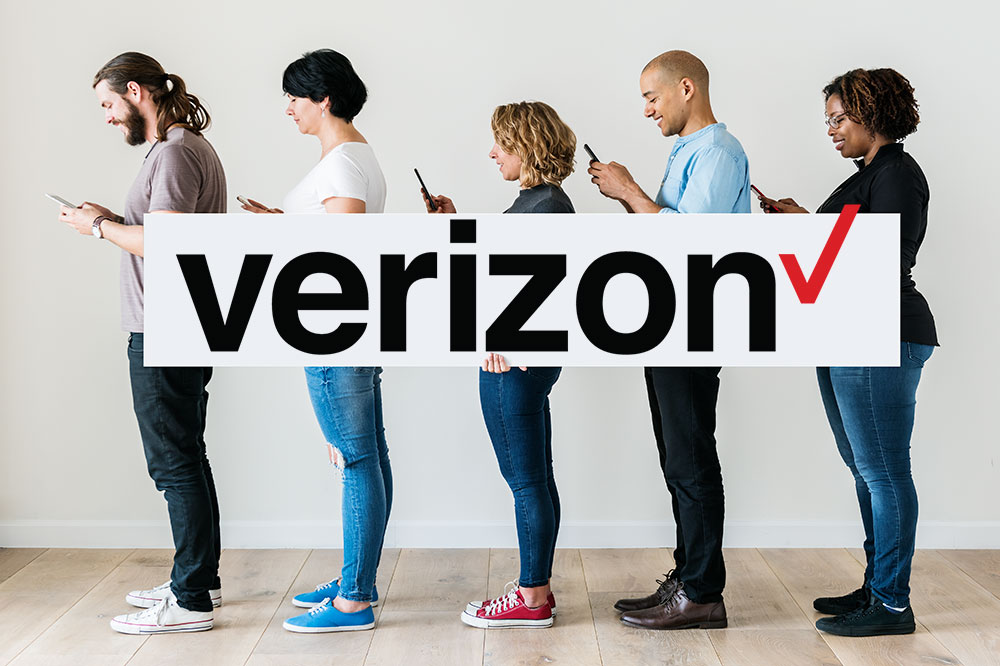
К сожалению, вы не всегда можете использовать соединение Wi-Fi для доступа в Интернет. Бывают ситуации, когда использование данных мобильного телефона является единственным выходом.
Содержание
Следить за использованием данных крайне важно. Превышение лимита данных — это расходы, которые не нужны в вашей жизни. Большинство провайдеров взимают очень высокую плату, если вы используете слишком много данных, и Verizon не является исключением.
Если вы являетесь пользователем Verizon, вы можете легко проверить использование данных, когда вам это необходимо. Есть несколько способов сделать это.

- #DATA Tool
Просто наберите #3282, чтобы получить обновление. Если вы немедленно отключитесь, Verizon отправит вам бесплатное СМС с информацией о текущем использовании данных. Вы можете оставаться на линии и получать информацию устно.
Номер для этой опции легко запомнить. Просто вспомните цифровую клавиатуру и слово «данные».
- Инструмент #MIN
Если вам нужна дополнительная информация, наберите #646. Verizon устно проинформирует вас об использовании минут и сообщений. Не отключайтесь, пока не дойдете до опций, затем выберите опцию 3, чтобы узнать о своих данных.
- Мои счетчики Verizon Usage Meters
Вы можете использовать свой компьютер или планшет для мониторинга использования данных. Чтобы воспользоваться этой опцией, вам необходима учетная запись My Verizon, которую вы можете создать здесь .
Сначала вам следует загрузить приложение My Verizon на свое устройство. Теперь используйте свой номер и пароль для входа.
Приложение My Verizon позволяет легко перейти с одного тарифного плана на другой. Это хорошая идея, если вы приближаетесь к своему лимиту данных. Вместо того чтобы платить за превышение лимита, вы можете просто добавить больше данных в свой тарифный план.
В дополнение к планам использования, ваша учетная запись My Verizon отлично подходит для блокировки спама. Вы также можете использовать его для оплаты ежемесячных счетов онлайн.
- Инструмент использования данных
При создании учетной записи My Verizon вы получаете автоматический доступ к этому бесплатному онлайн-инструменту. Вот как им пользоваться:
Войдите в My VerizonНажмите на My UsageНажмите на View Data Utilization
На этом этапе может появиться отказ от ответственности. Прочитайте его, а затем нажмите на Продолжить, чтобы перейти к данным.
Использование данных говорит вам не только о том, сколько данных вы потратили. Это полезный инструмент, если вы хотите проанализировать свои привычки в использовании данных, поскольку он дает вам разбивку по категориям. Например, вы можете узнать, сколько данных вы используете во всех приложениях социальных сетей вместе взятых.
- Используйте VZAccess Manager
У вас есть еще один способ проверить свои данные с компьютера с Windows 10. Просто выполните следующие шаги:
Установите VZAccess Manager
Вы можете скачать это официальное программное обеспечение здесь . Установить его очень просто; все, что вам нужно сделать, это нажать на кнопку, чтобы завершить процесс.
Подключите телефон к компьютеру
Для настройки VZAccess необходим доступ к Wi-Fi или WWAN. Чтобы подключить его к телефону, используйте данные учетной записи Verizon. Этот инструмент позволяет управлять интернет-соединениями и предоставляет удаленный доступ к некоторым функциям телефона.
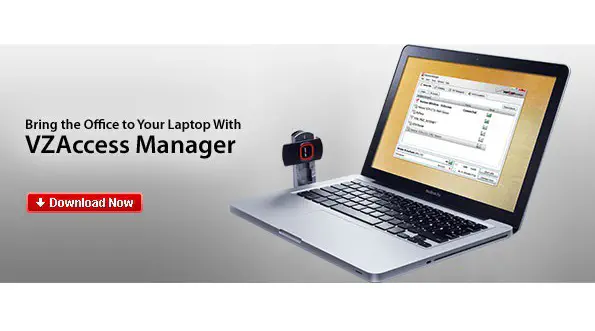
Войдите в меню ПускНажмите на Настройки
Выберите опцию «Сеть и Интернет».
Выберите Использование данных
VZAccess представляет использование данных с помощью графика, который разбивает все последние использования интернета по типам. Это программное обеспечение также разбивает данные, использованные приложением. Поэтому если вы подозреваете, что одно из ваших приложений потребляет слишком много данных, это самый простой способ проверить.
Последнее слово
Знали ли вы, что для просмотра одного часа видео требуется 350 МБ данных? Превысить лимит очень легко, даже если вы очень внимательны. Вы можете не заметить, что используете свои данные, а не Wi-Fi.
Выработайте привычку регулярно следить за использованием данных, это поможет вам избежать неприятных сюрпризов в конце месяца.